ウェブブラウザのアドオンマネージャページからほとんどのFirefoxアドオンをアンインストールすることができます。 あなたがする必要があるのは、アドレスバーにabout:addonsと入力し、enterキーをタップしてページを開くことだけです。
アドオンの横にある削除をクリックすると、ブラウザからアンインストールされます。 プロセスを完了するためにアドオンによっては、その後ブラウザを再起動する必要があるかもしれませんが、Firefoxの再起動時にアドオンがwebブラウ
一方、アドオンマネージャには削除オプションがまったく表示されないアドオンもあります。 ブラウザ内からアンインストールできないアドオンのほとんどは、グローバル拡張機能と呼ばれます。
これらは、セキュリティソフトウェアや他のアプリケーションをシステムにインストールまたは更新するときなど、サードパーティのソースか それは多くの場合、ソフトウェアのインストールに添付されているようBabylonツールバーは、例の拡張機能です。
削除ボタンなしでFirefoxアドオンをアンインストール
拡張機能の大部分はFirefoxプロファイルフォルダのextensionsディレクトリにインストールされています。 Firefoxから削除したい拡張機能がそこにリストされているかどうかを確認するためにそこから始めることをお勧めします。
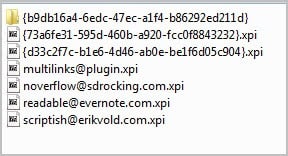
ブラウザのアドレスバーにabout:supportと入力してenterキーを押すと、firefoxの拡張機能がどこにあるかを簡単に知ることができます。 開いたページには、上部の近くの”アプリケーションの基本”の下にプロファイルフォルダを開くためのオプションが一覧表示されます。
インストールされているブラウザアドオンのリストを見ると、二つの問題が発生する可能性があります。 まず、それらを識別することは困難であるかもしれないように、拡張機能は、時には不可解な名前でインストールし、第二に、あなたがここに記載されてい
ここでアドオンを識別する最も簡単な方法は、7-zipのようなアーカイブソフトウェアにロードすることです。 インストールをダブルクリックします。rdfその後、そこに名前を探します。
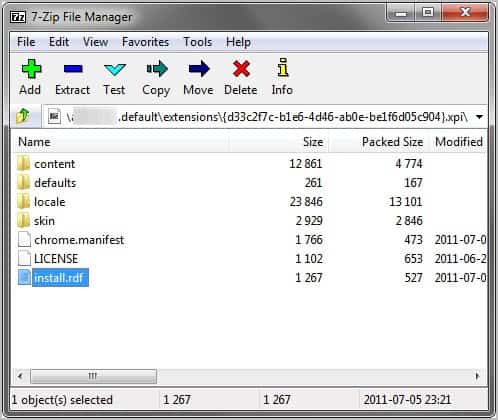
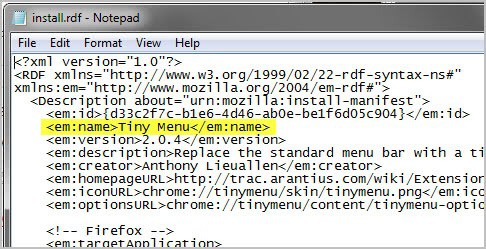
いくつかの拡張子はすでにフォルダに解凍されています。 その場合は拡張機能のフォルダを開き、インストールをダブルクリックするだけです。その名前を識別するためにそこにあるrdfファイル。
ただし、ディレクトリに削除できない拡張機能が表示されない可能性があります。
Global extensions
Global extensionsは任意のディレクトリにインストールできます。 最も可能性の高いフォルダは、Firefoxのインストールフォルダ内の拡張機能フォルダです。 これは通常Cです:\Program Files(x86)\Mozilla Firefox\64ビットWindowsオペレーティングシステム用の拡張機能、およびC:\Program 32ビットシステム用のFiles\Mozilla Firefox\extensions. Firefoxを任意のディレクトリにインストールできることに注意してください。 ポータブルFirefoxユーザーは、ポータブルパスの下の拡張機能フォルダを開く必要があります。
上記の手順を繰り返して、ここにリストされているすべての拡張機能を識別します。
3番目の最後のオプションはWindowsレジストリです。 次の二つのレジストリキーの下に拡張子情報を見つけることができます:
- HKEY_CURRENT_USER\Software\Mozilla\Firefox\Extensions\
- HKEY_LOCAL_MACHINE\Software\Mozilla\Firefox\Extensions\
ショートカットWindows-rを使用して、実行ボックスを表示します。 そこにregeditと入力し、enterキーを押します。 Windowsレジストリのキーに移動し、拡張機能がそこにリストされているかどうかを確認します。
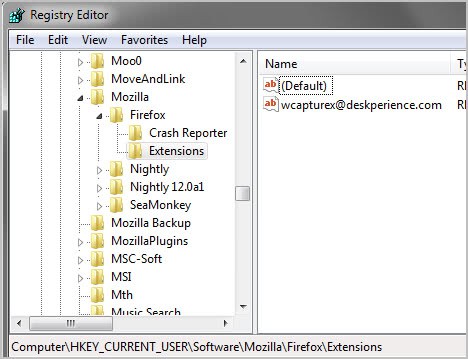
そこにある情報には、拡張パスが含まれています。

最初にファイル>エクスポートを選択してレジストリキーをバックアップします。 Windowsエクスプローラを開き、拡張機能のディレクトリに移動します。 ディレクトリとそれにリンクするレジストリキーの両方を削除する前に、そのディレクトリもバックアップします。 削除するすべての拡張機能について、この手順を繰り返します。
この方法でシステム上の拡張機能の削除を開始する前に、Firefoxを閉じる必要があることに注意してください。
この方法に従えば、ブラウザインターフェイスからアンインストールできない拡張機能を削除できるはずです。
要約
アップされているすべてを合計するには: